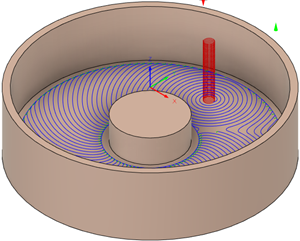Generazione di un percorso utensile di svuotamento adattivo 2D
Nella barra degli strumenti dell'area di lavoro Produzione, fare clic su Fresatura > 2D > Sgrossatura adattiva 2D.
Viene visualizzata la finestra di dialogo Adattivo 2D.
Nella scheda Utensile, fare clic su Seleziona per scegliere un utensile. Se non è stato creato un utensile da utilizzare, nel riquadro a sinistra della finestra di dialogo, dalla Libreria di Fusion, selezionare un utensile dalla libreria degli utensili di esempio.
Suggerimento: Le frese toriche per finitura e le frese con punta sferica sono più adatte per la rimozione di materiale con un percorso utensile quale Sgrossatura adattiva.Nella scheda Geometria, con Selezioni tasca attivo, selezionare facce, spigoli o schizzi del solido come area di lavorazione.
Suggerimento: Posizionare il puntatore del mouse sulla casella Selezioni tasca per ulteriori informazioni.Se è stato selezionato uno spigolo o uno schizzo, verificare che le frecce della contornatura rosse puntino nella direzione corretta. Per le tasche interne, la freccia del contorno deve puntare in senso antiorario. Per le sporgenze, la freccia del contorno deve puntare in senso orario. Se necessario, fare clic sulla freccia della contornatura per invertirne la direzione.
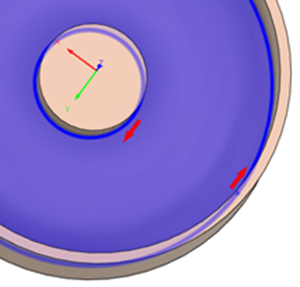
Nella scheda Passaggi, regolare il valore di Carico ottimale per aumentare o diminuire la quantità di materiale con il quale è impegnato l'utensile in qualsiasi momento.
Suggerimento: Per informazioni sui passi laterali, rivolgersi al fornitore degli utensili. Di solito questo valore può essere compreso tra il 10% e il 40% del diametro dell'utensile, a seconda del tipo di materiale, delle dimensioni dell'utensile e della rigidità del setup.Passaggi facoltativi:
Per lavorare a più profondità, abilitare il gruppo Profondità multiple e specificare il passo in Z massimo di sgrossatura. In questo modo si creano passate che possono variare in profondità: il percorso utensile inizia con passi in Z uguali fino al valore massimo, ma la passata finale può essere più piccola a seconda del materiale rimanente.
Per eseguire più profondità a distanze uguali tra le passate di lavorazione, selezionare Utilizza passi in Z uniformi. La profondità di taglio totale verrà suddivisa in passi in Z pari, assicurando che nessuno superi il valore Passo in Z massimo di sgrossatura. Ciò contribuisce a mantenere costanti le condizioni di taglio e a prolungare la durata dell'utensile.
Per regolare il materiale per le future operazioni di finitura, abilitare la casella di controllo Sovrametallo.
Per ridurre le dimensioni del programma NC, abilitare l'opzione Ammorbidimento.
Per regolare la profondità finale Z, andare alla scheda Altezze ed eseguire l'offset di Altezza parte inferiore. Parte inferiore modello è la profondità finale di default.
Fare clic su OK.
Il percorso utensile viene generato.